Да речем, че може да искате да видите подвижен баланс между елементите, които закупувате, така че да не надхвърляте лимитите си за харчене. Можете да използвате работещ баланс, за да наблюдавате стойностите на елементите в клетките, които се сумират, докато въвеждате нови елементи и стойности с течение на времето. За да изчислите работещ баланс, използвайте следната процедура.
Забележка: Протичащ баланс се различава от подвижната обща сума (наричана още брой изпълняващи се), в който наблюдавате как се сумира броят на елементите в работния лист, докато въвеждате нови елементи. За повече информация вижте Изчисляване на подвижна обща сума в Excel.
-
Настройване на работен лист като следващия пример.
Примерни данни:
A
B
C
1
Приходи
Разходи
Баланс
2
1000
625
=SUM(A2–B2)
3
1245
740
=SUM(C2;A3–B3)
-
Щракнете някъде извън клетка C3, за да видите изчислената обща сума.
-
За да запазите работещ баланс, добавете ред за всеки нов запис, като направите следното:
-
Въведете сумите на вашите депозити и тегления в празните редове непосредствено под съществуващите данни.
Ако например сте използвали примера по-горе, бихте въвели депозитите в A4, A5 и т.н., а тегленията в B4, B5 и т.н.
-
Разширете формулата за работещ баланс в новите редове, като изберете последната клетка в колоната за баланс и след това щракнете двукратно върху манипулатор за запълване.
Ако например сте използвали примера по-горе, трябва да изберете клетка C3 и след това да щракнете двукратно върху манипулатора за попълване, за да разширите формулата във всички нови редове, които съдържат стойности за депозиране и изтегляне.
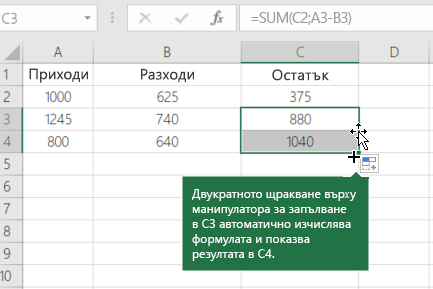
-
Имате нужда от още помощ?
Винаги можете да попитате експерт в техническата общност на Excel или да получите поддръжка в Общността за отговори от.










